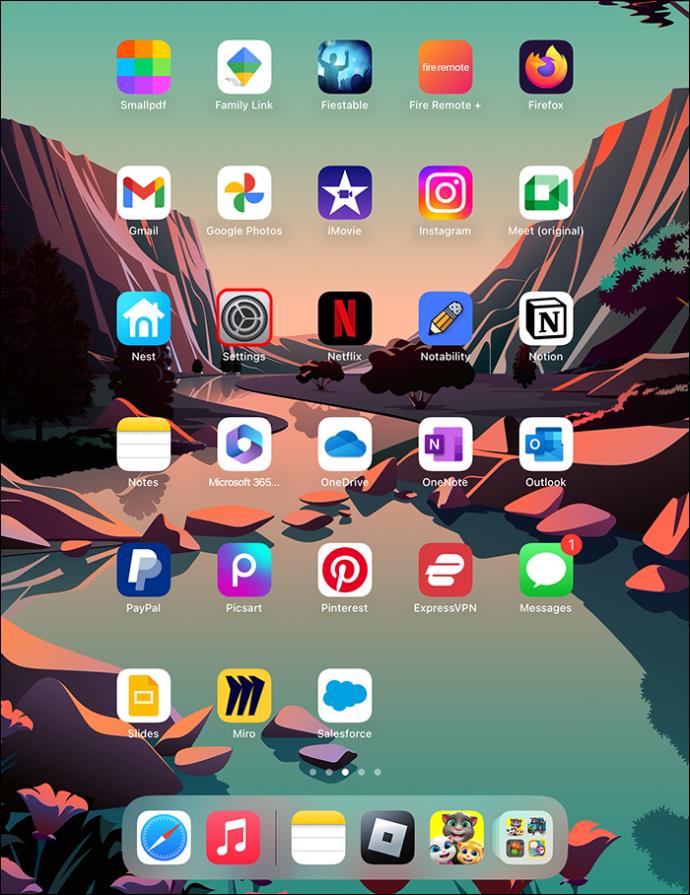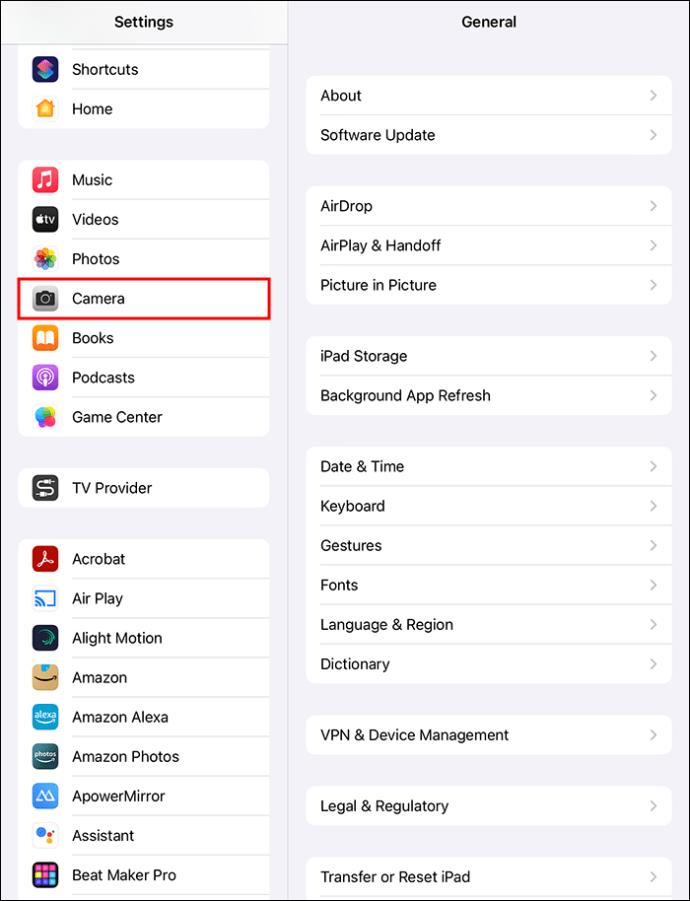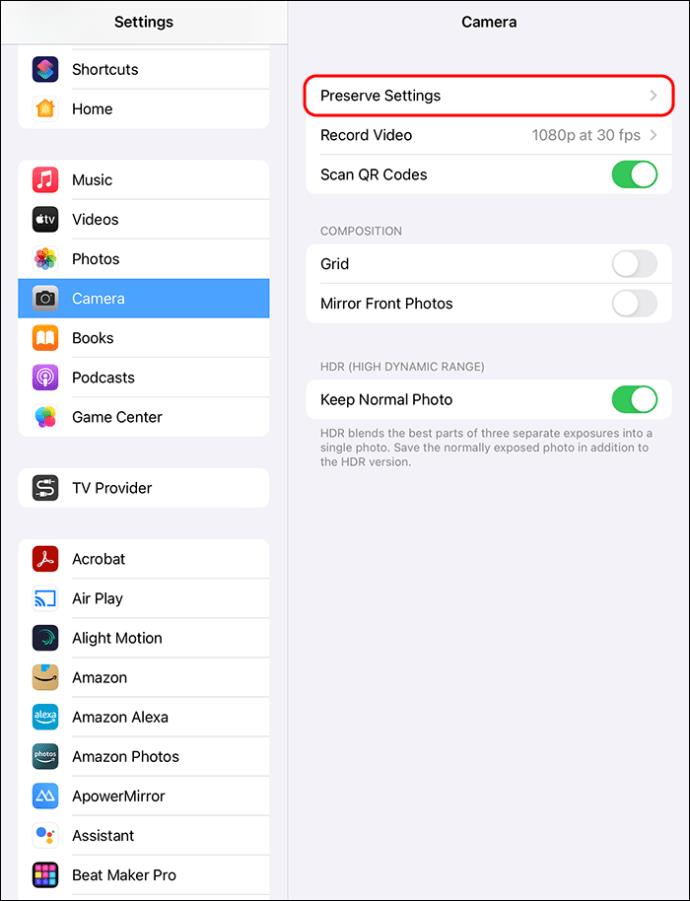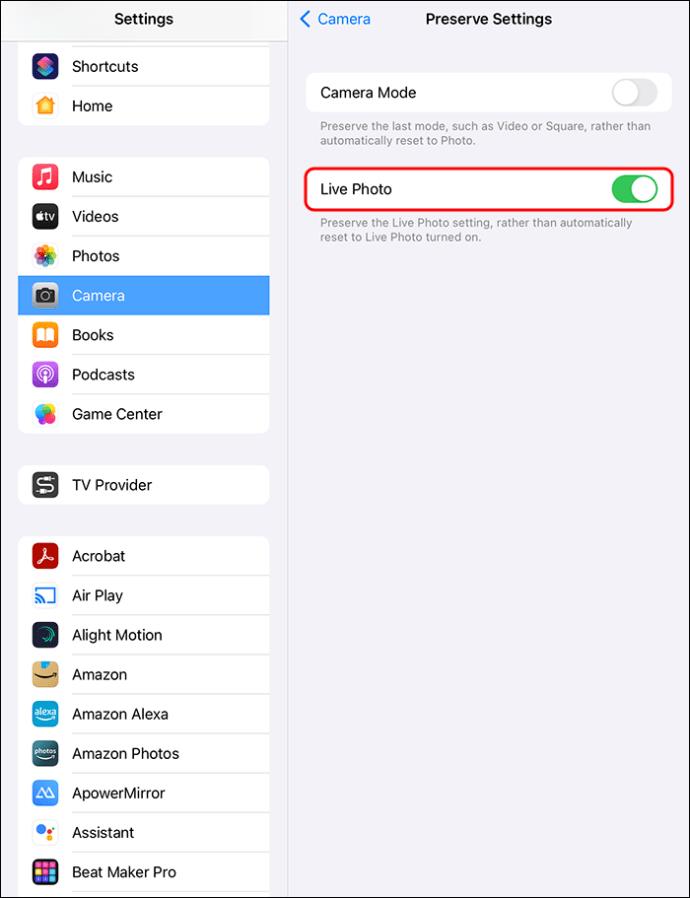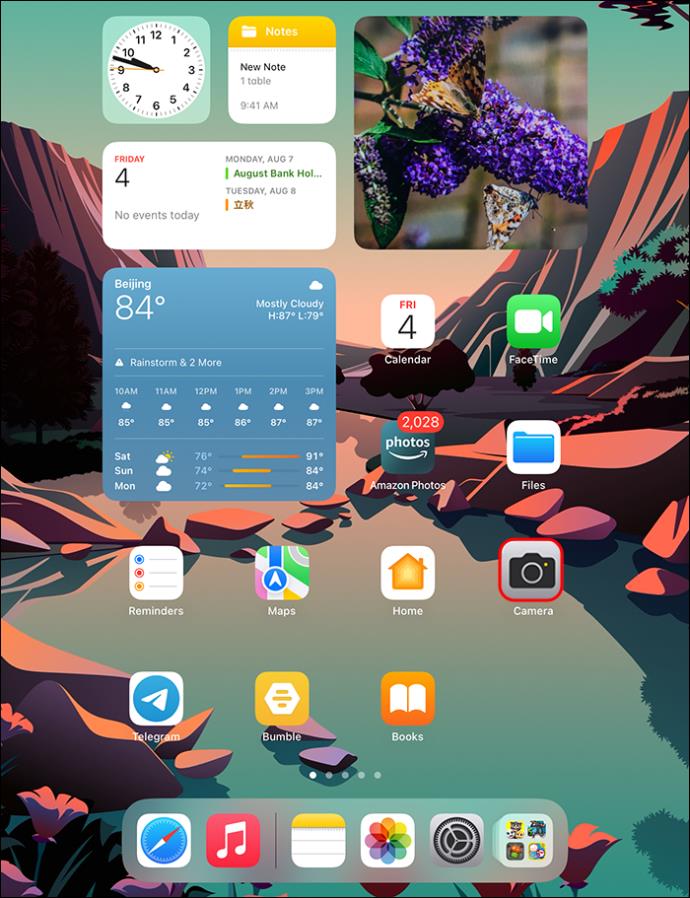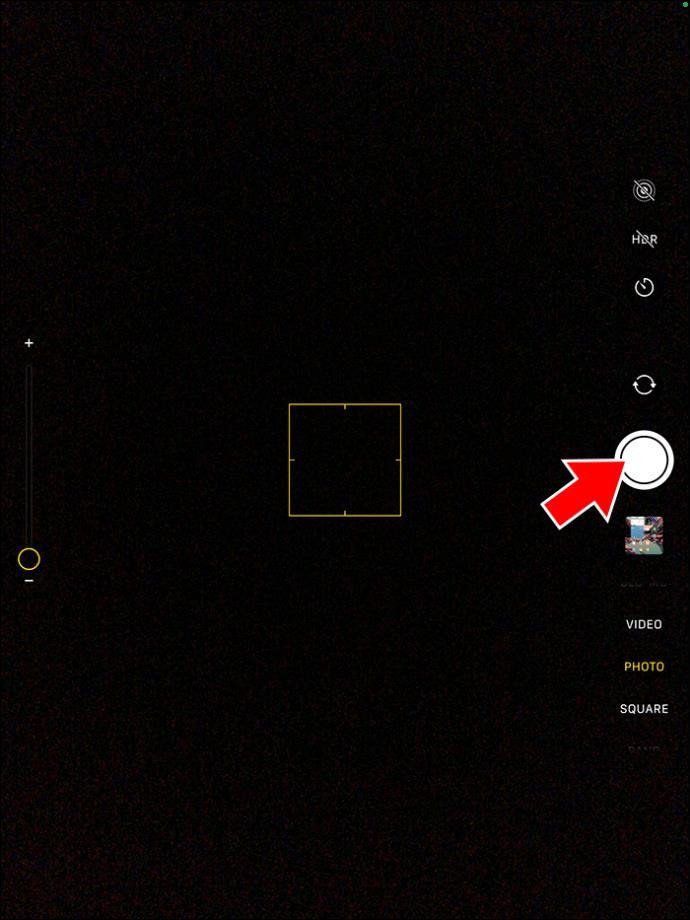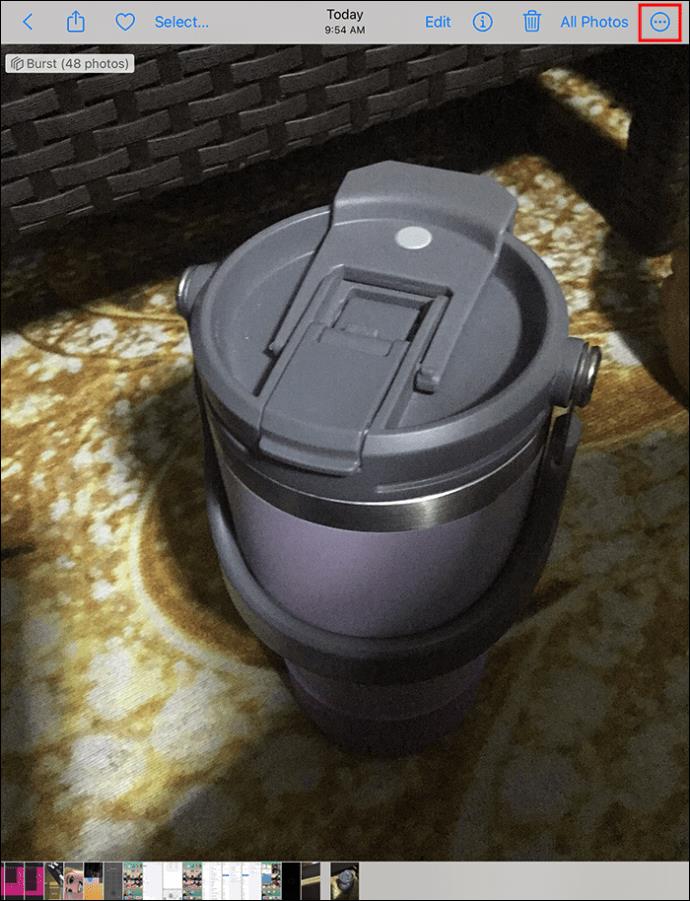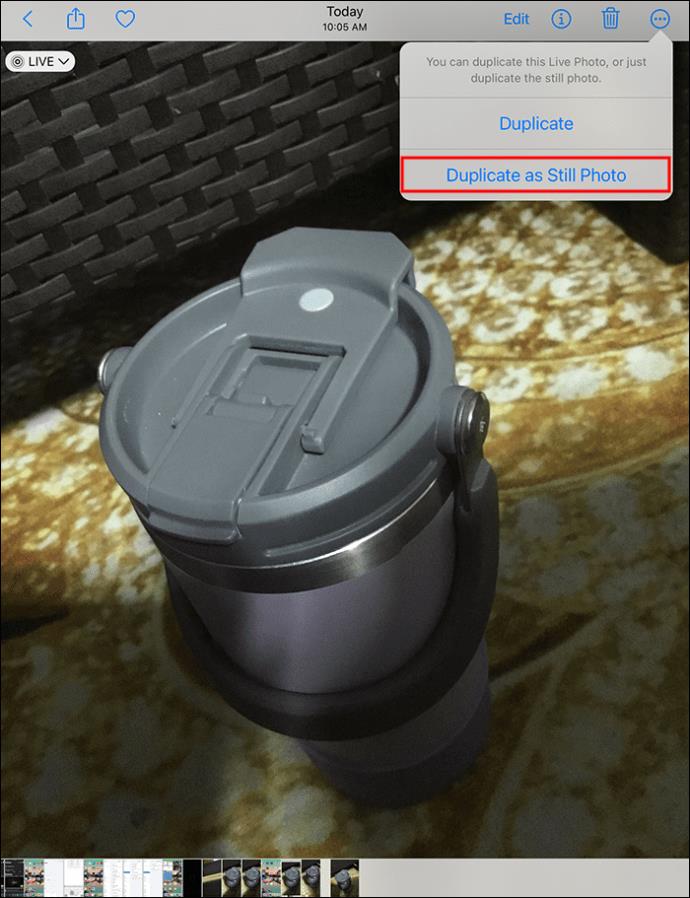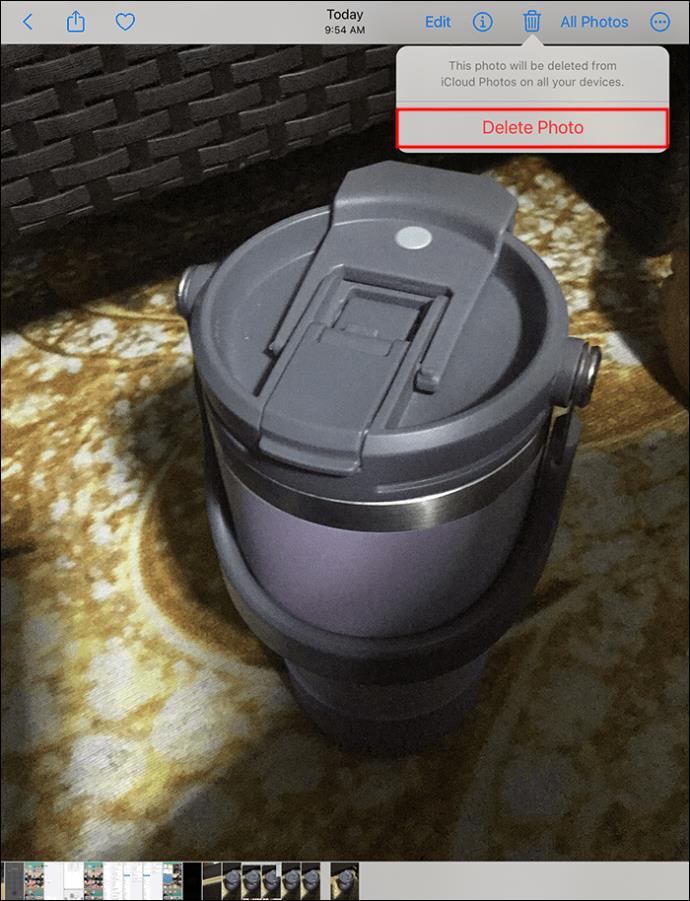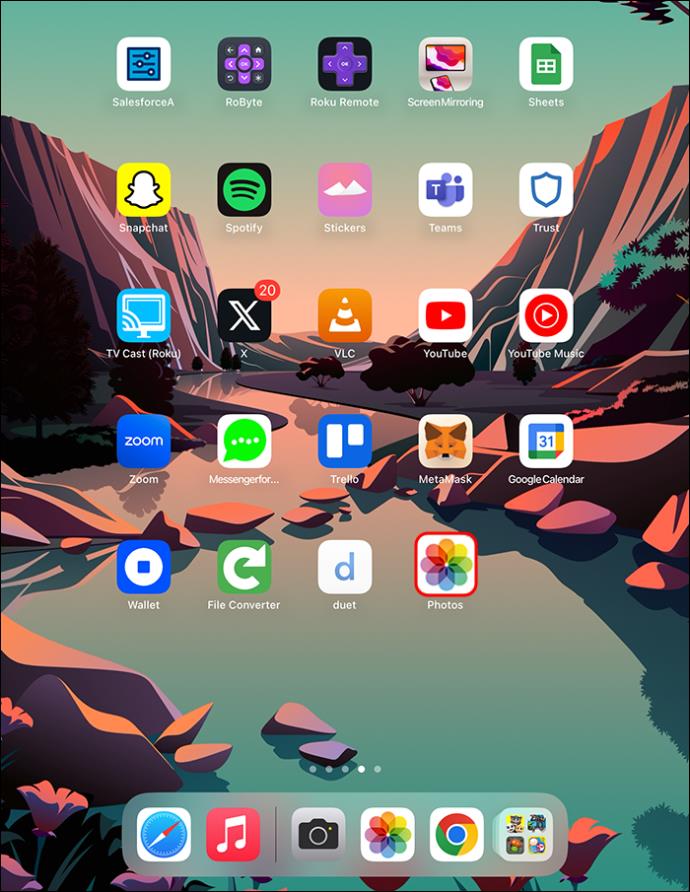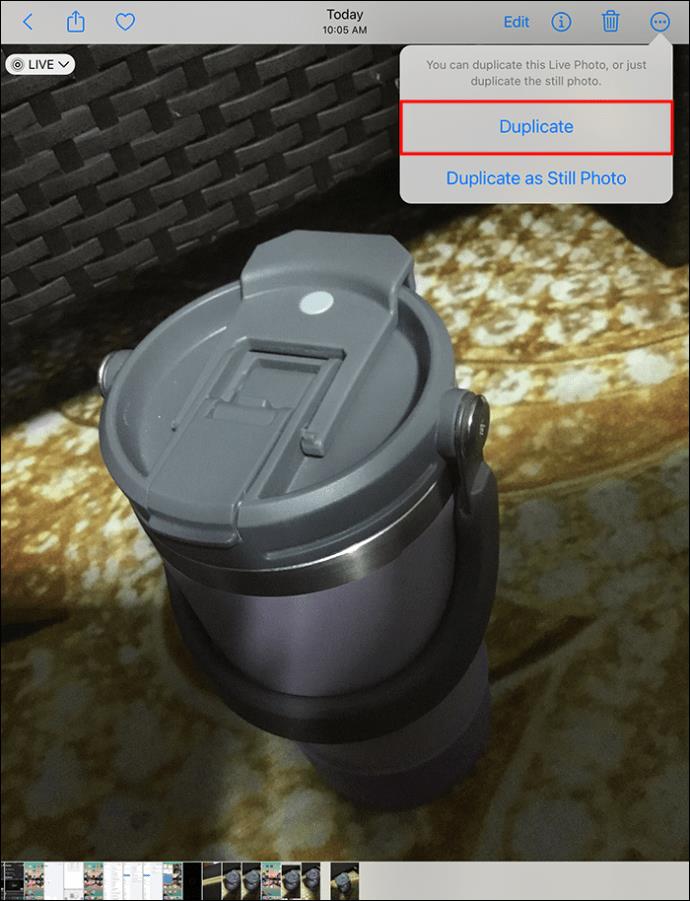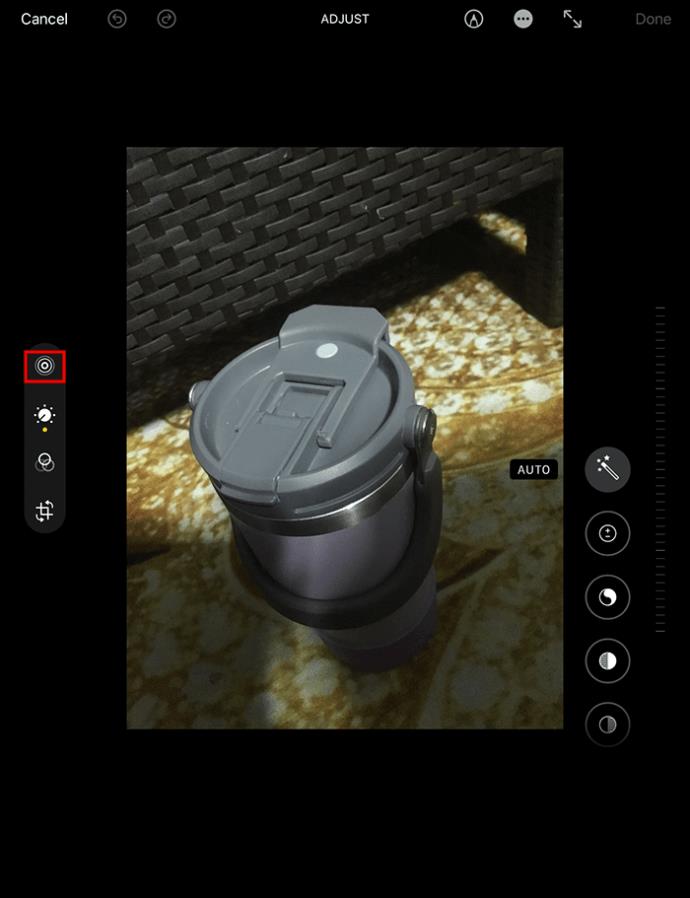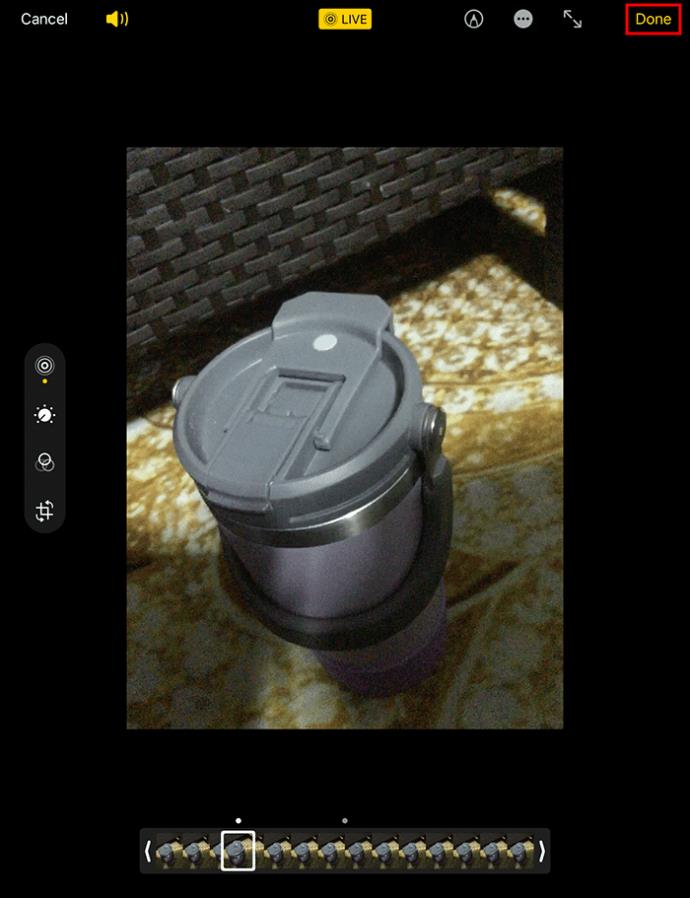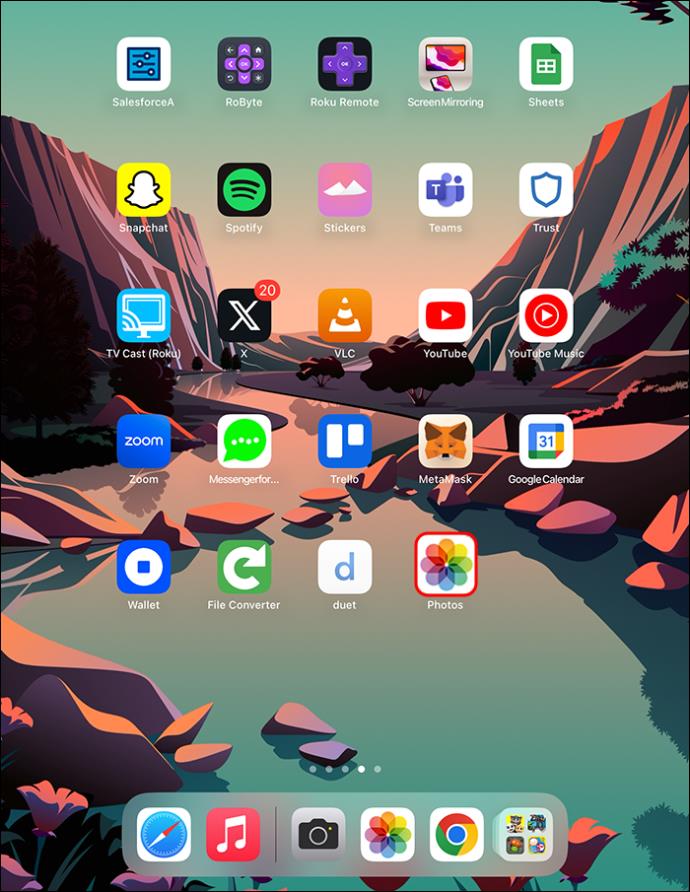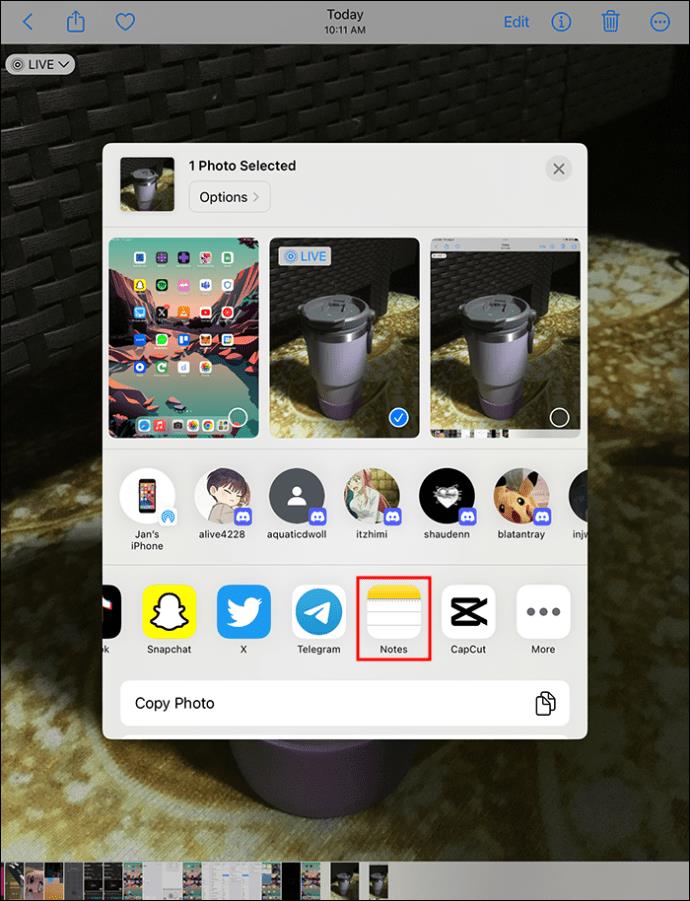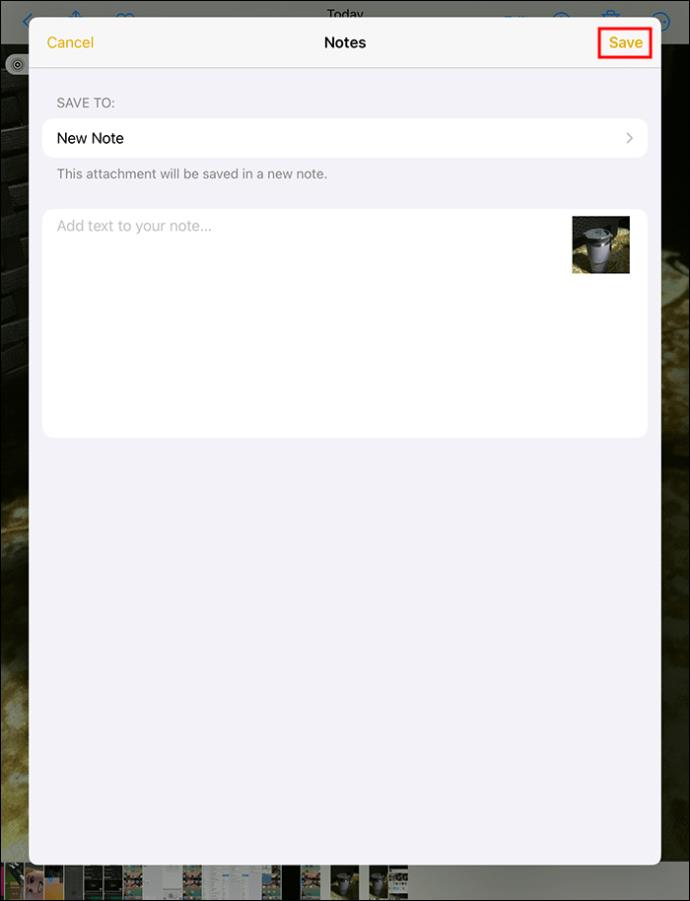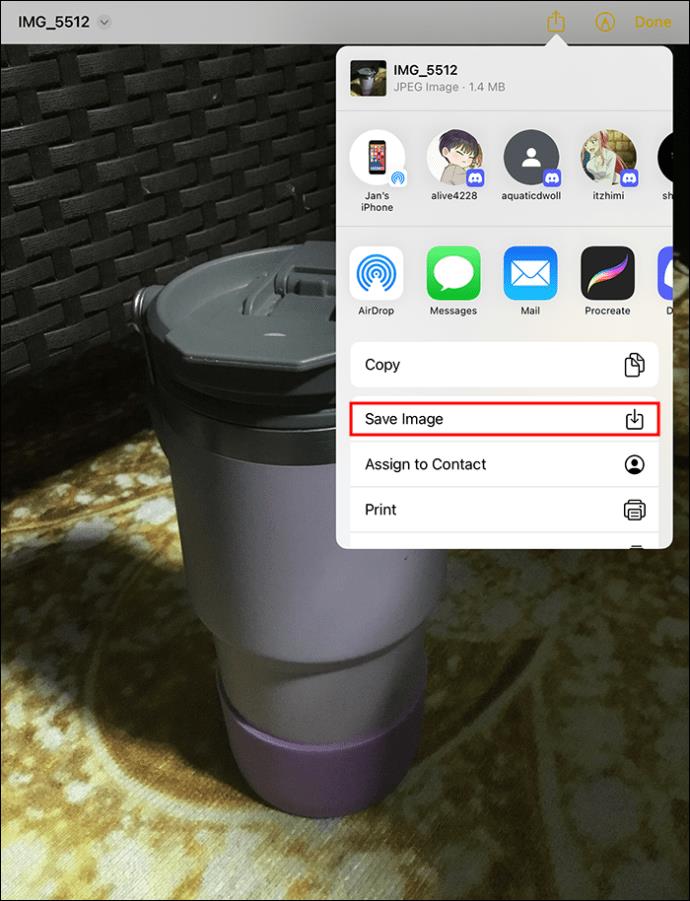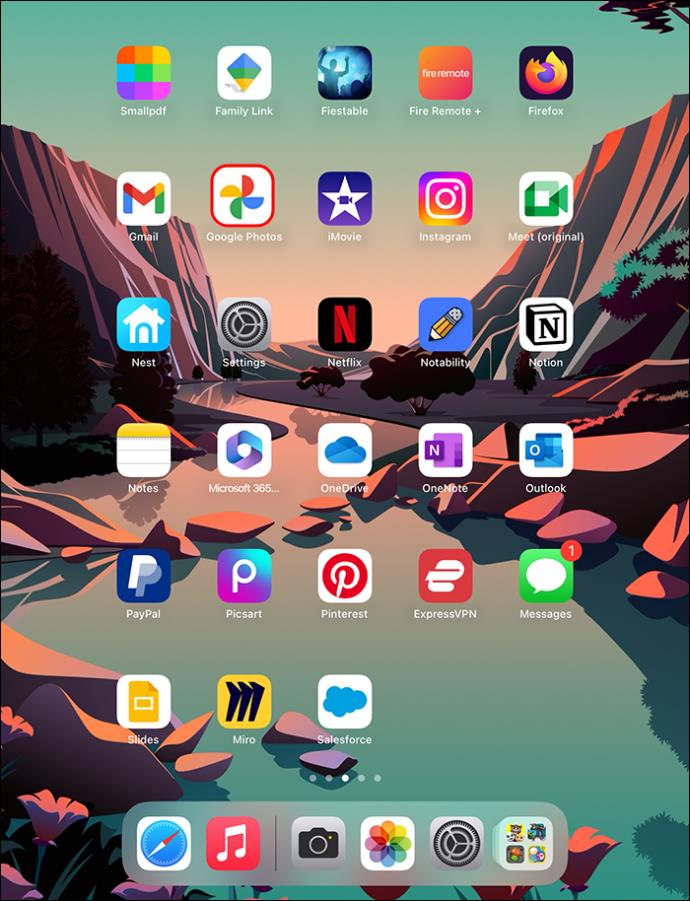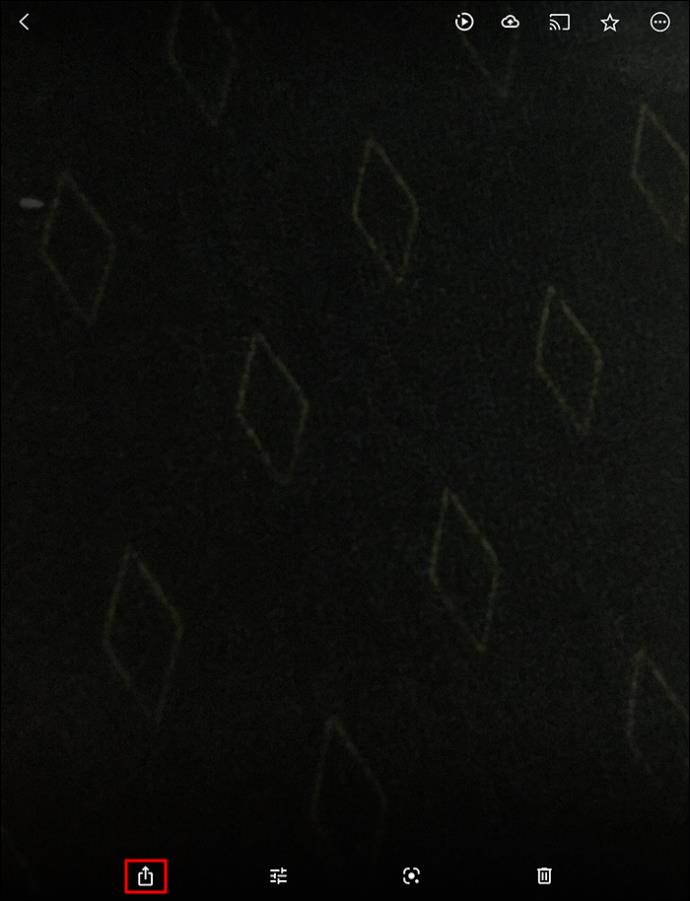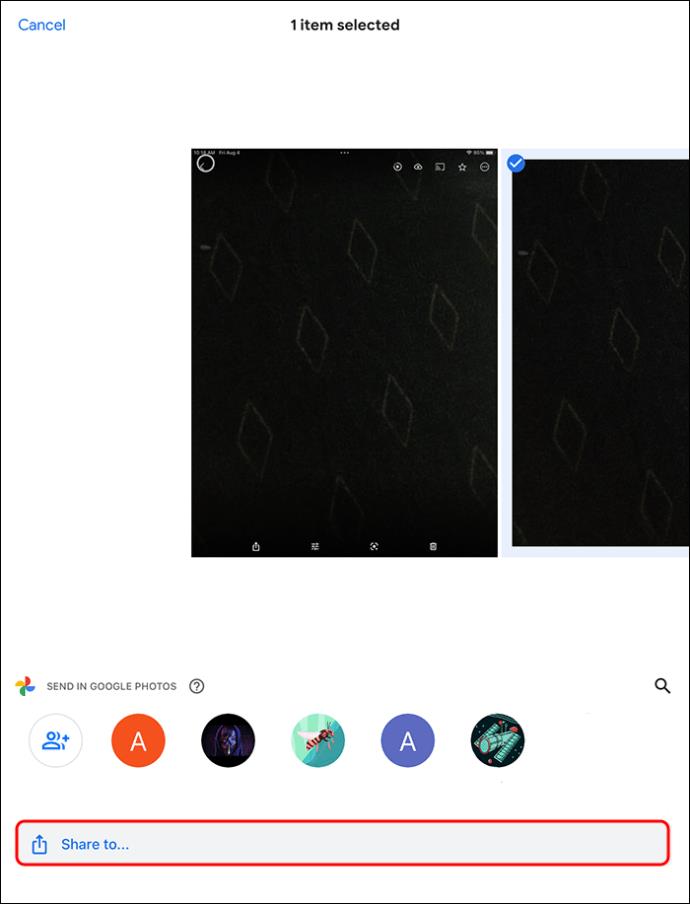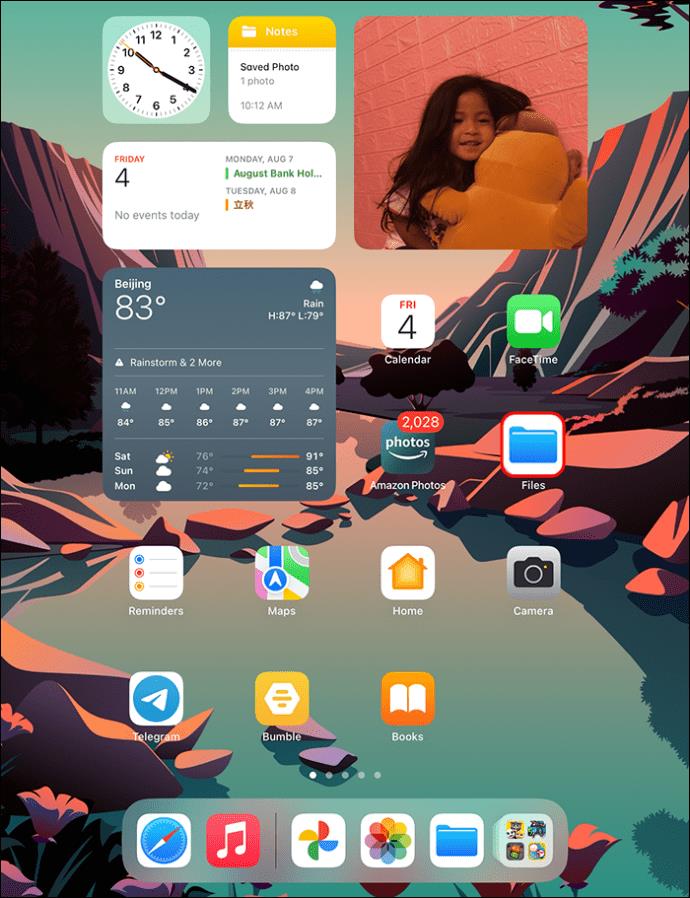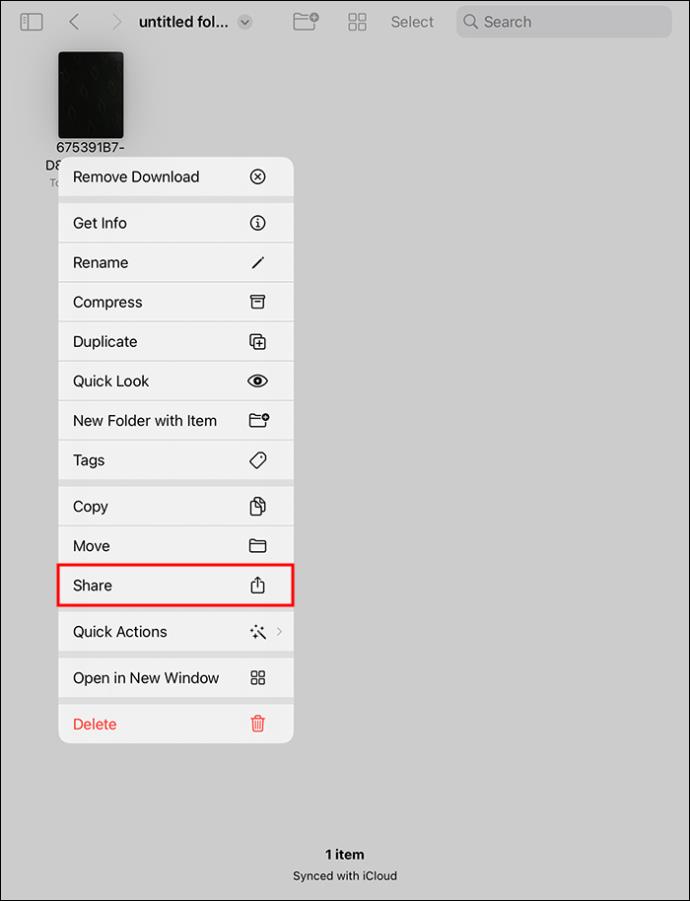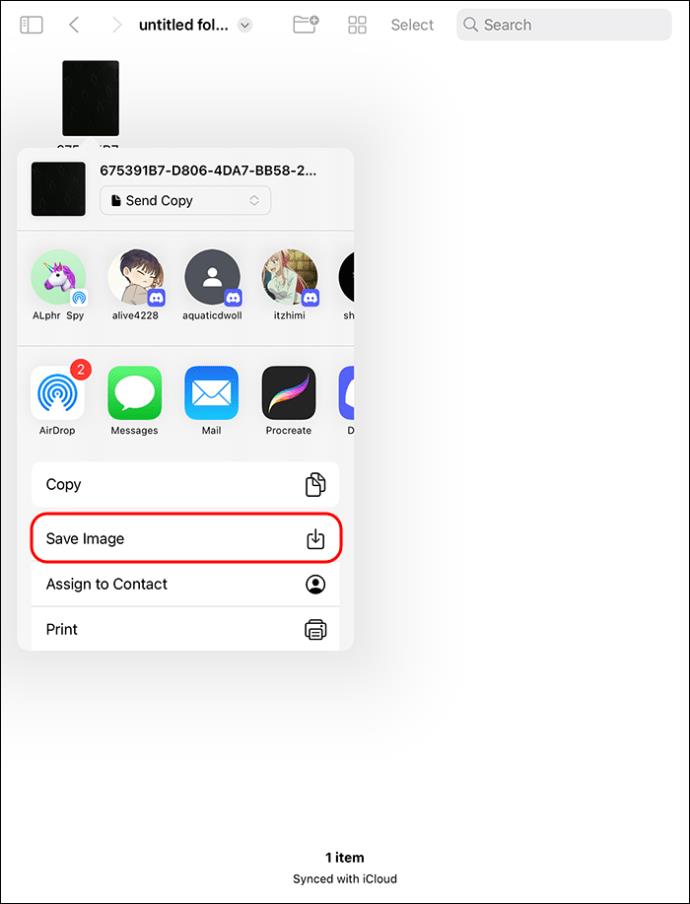Μια ζωντανή φωτογραφία είναι μερικά δευτερόλεπτα ήχου και βίντεο που εγγράφονται πριν και μετά τη λήψη μιας εικόνας. Αυτά τα βίντεο καταλαμβάνουν περισσότερο χώρο από ό,τι στατικές λήψεις, γεγονός που καταναλώνει τον αποθηκευτικό χώρο σας. Επίσης, μπορείτε να μοιράζεστε ζωντανές φωτογραφίες μόνο με άλλους χρήστες iOS, κάτι που είναι μεγάλη ταλαιπωρία.

Δεν απολαμβάνουν όλοι την προεπιλεγμένη λειτουργία Live Photo σε iPad ή iPhone. Εάν ανήκετε σε αυτήν την κατηγορία και θέλετε να την απενεργοποιήσετε, βρίσκεστε στο σωστό μέρος. Αυτό το άρθρο θα εξηγήσει πώς μπορείτε να απενεργοποιήσετε τη λειτουργία Live Photo και να μετατρέψετε τις λήψεις σας σε φωτογραφίες.
Απενεργοποιήστε το Live Photos στο iPad
Ακολουθούν τα βήματα για να απενεργοποιήσετε οριστικά τη λειτουργία Live Photo στο iPad σας:
- Ανοίξτε το iPad σας "Ρυθμίσεις".
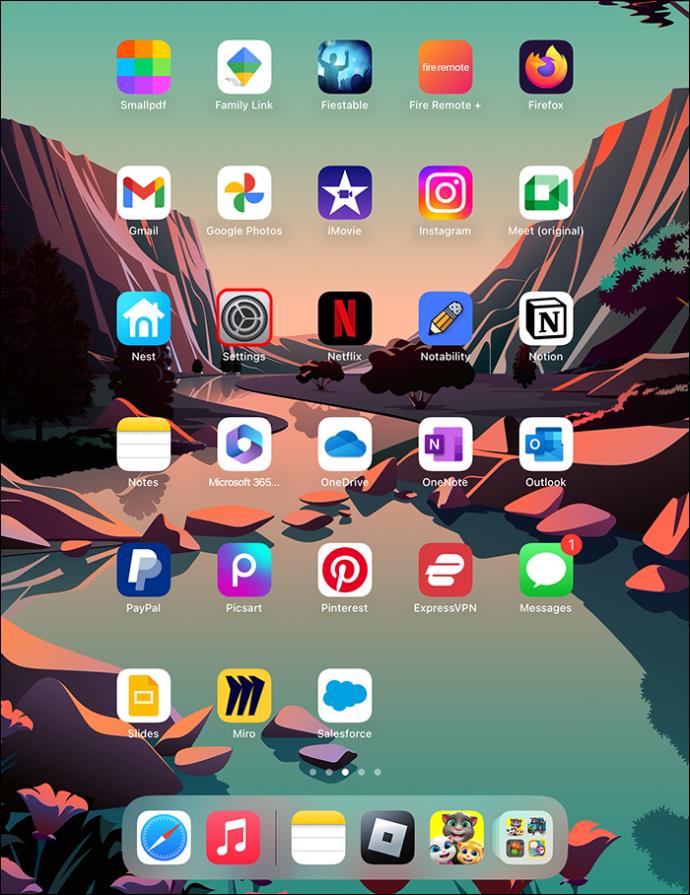
- Πατήστε «Κάμερα».
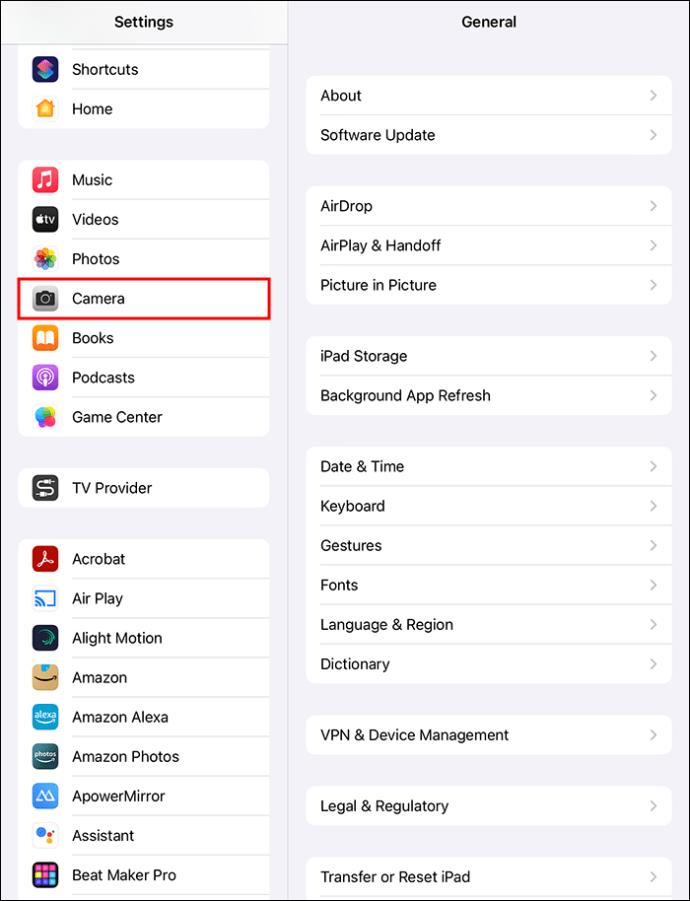
- Επιλέξτε "Διατήρηση ρυθμίσεων".
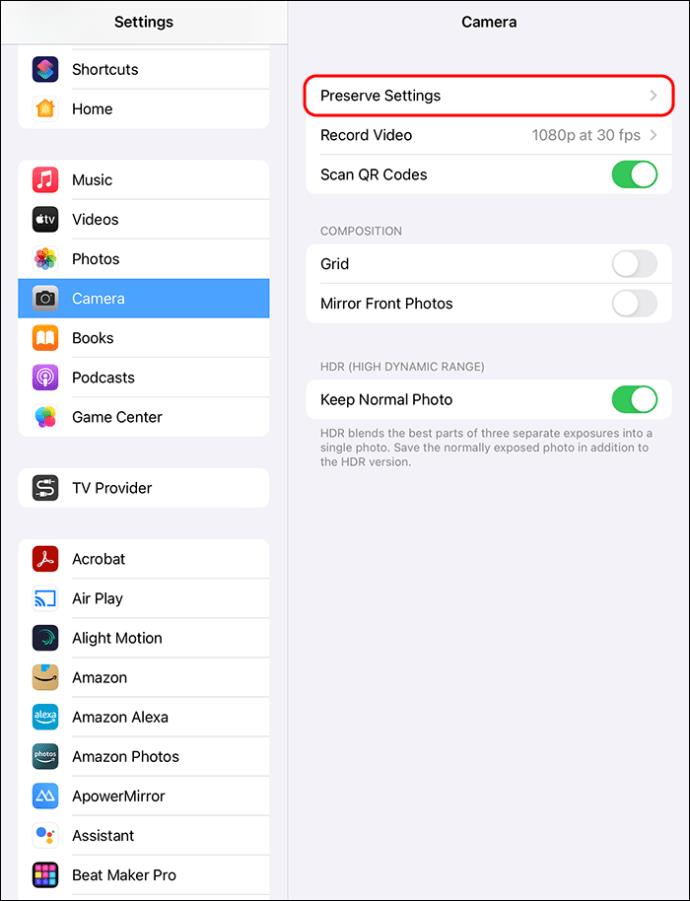
- Ενεργοποιήστε το "Live Photos".
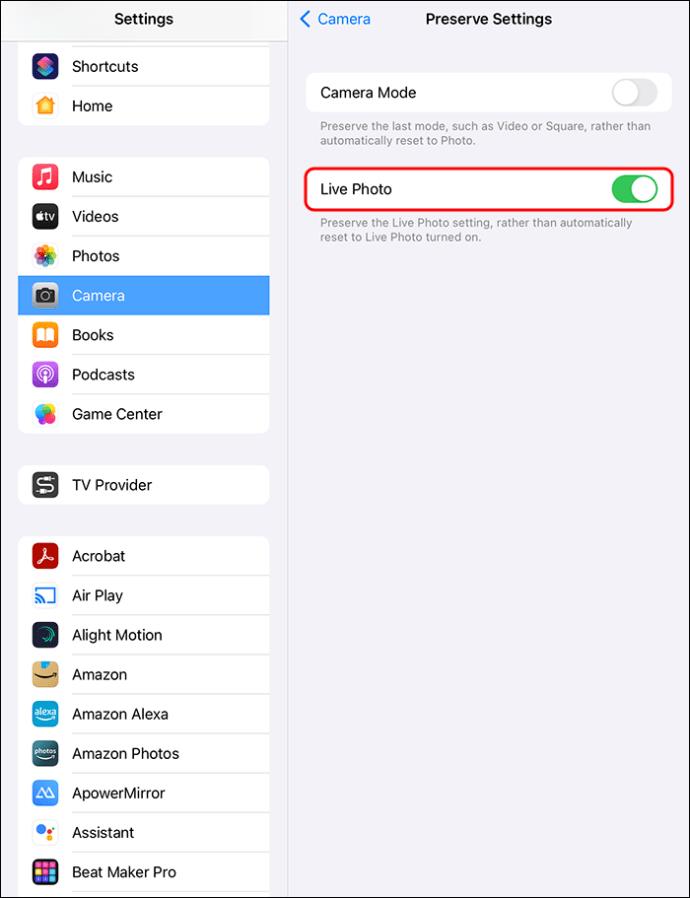
Μπορείτε επίσης να απενεργοποιήσετε τη λειτουργία Live Photo από την εφαρμογή Κάμερα στο iPad σας. Για να απενεργοποιήσετε το Live Photos, κάντε τα εξής:
- Ανοίξτε την εφαρμογή "Κάμερα".
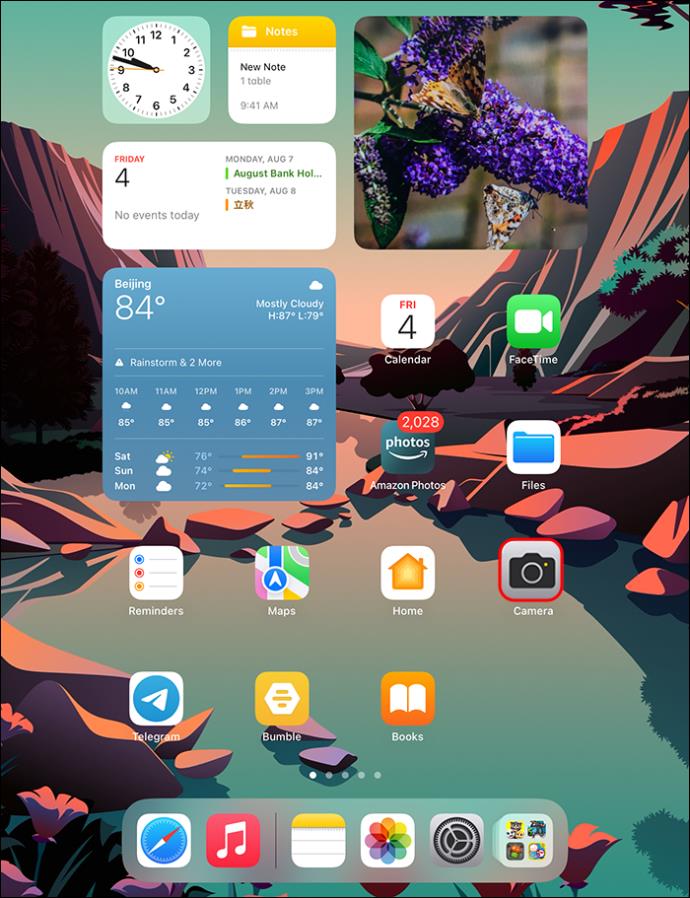
- Πατήστε παρατεταμένα το εικονίδιο του κύκλου.
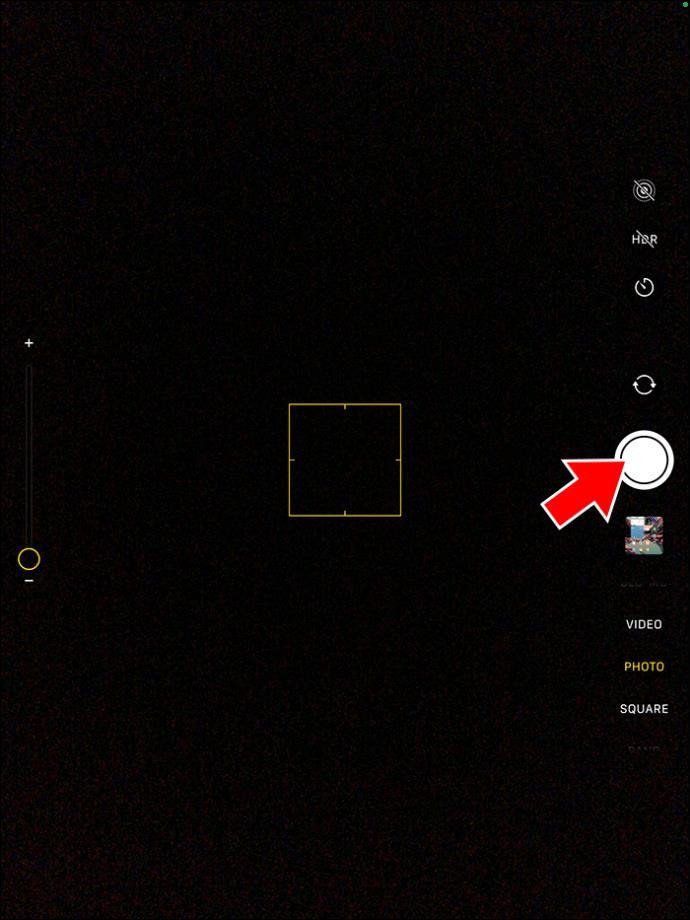
Ένα μήνυμα θα σας ενημερώσει ότι η λειτουργία Live Photo είναι πλέον απενεργοποιημένη. Αυτό το εικονίδιο θα εμφανίσει επίσης μια κάθετο μέσα από αυτό.
Πατήστε ξανά το εικονίδιο του κύκλου για να ενεργοποιήσετε ξανά τη λειτουργία Live Photo.
Γιατί να απενεργοποιήσετε τις ζωντανές φωτογραφίες στο iPad ή το iPhone σας;
Αν και η λήψη μιας ζωντανής φωτογραφίας είναι ένας πολύ καλός τρόπος για να βελτιώσετε τις αναμνήσεις σας, υπάρχουν πολλοί λόγοι για τους οποίους μπορεί να θέλετε να την κρατήσετε για ειδικές περιστάσεις. Ακολουθούν οι λόγοι που ορισμένοι χρήστες επιλέγουν να το απενεργοποιήσουν.
Οι ζωντανές φωτογραφίες έχουν χαμηλό ρυθμό καρέ
Ο ρυθμός καρέ στις Ζωντανές Φωτογραφίες είναι πολύ χαμηλός. Καταγράφονται με ταχύτητα 15 καρέ ανά δευτερόλεπτο, γεγονός που κάνει τη γρήγορη κίνηση να φαίνεται άσχημη. Η εγγραφή ομαλής κίνησης απαιτεί τουλάχιστον 24 καρέ ανά δευτερόλεπτο.
Δεν μπορείτε να συγχρονίσετε ζωντανές φωτογραφίες σε Mac
Δυστυχώς, δεν μπορείτε να συγχρονίσετε τις Live Photos σας σε Mac μέσω iCloud. Εάν κάνετε λήψη Ζωντανών φωτογραφιών από το iCloud στο Mac σας χρησιμοποιώντας το Apple Photos, δεν θα εμφανίζονται ως Ζωντανές Φωτογραφίες αλλά ως στατικές φωτογραφίες. Για να δείτε Live Photos στο Mac σας, θα πρέπει να τις εισαγάγετε απευθείας από το iPhone σας και μπορείτε να τις προβάλετε μόνο στο Apple Photos.
Ζωντανές φωτογραφίες Φάτε στην αποθήκευσή σας
Κάθε φορά που τραβάτε μια ζωντανή φωτογραφία, αποθηκεύονται δύο αρχεία. Το ένα αρχείο είναι μια κανονική φωτογραφία και το άλλο είναι ένα βίντεο. Το τελευταίο αποθηκεύεται σε υψηλή ποιότητα και καταλαμβάνει διπλάσιο χώρο από μια κανονική φωτογραφία. Εξαιτίας αυτού, οι Live Photos καταλαμβάνουν σημαντικό χώρο αποθήκευσης στο iPad ή το iPhone σας. Δεν μπορείτε να τοποθετήσετε κάρτα μνήμης στη συσκευή σας Apple και ο αποθηκευτικός χώρος της Apple είναι ακριβός.
Οι ζωντανές φωτογραφίες μπορεί να αποσπούν την προσοχή
Όταν τραβάτε κανονικές φωτογραφίες, συνήθως ακούγεται ένας ήχος από το κουμπί κλείστρου, που υποδεικνύει πότε είναι ώρα να ποζάρετε. Ωστόσο, οι ήχοι που κάνει η κάμερα κατά τη λήψη Live Photos είναι διαφορετικοί και μπορεί να αποσπούν την προσοχή.
Ντροπιαστικές ζωντανές φωτογραφίες
Οι Ζωντανές Φωτογραφίες μπορεί να είναι διασκεδαστικές όταν χρησιμοποιούνται για τη λήψη φωτογραφιών της οικογένειας και των φίλων, αλλά αν υπάρχουν άγνωστοι γύρω σας, μπορείτε να απαθανατίσετε μια ιδιωτική ή ντροπιαστική στιγμή. Αυτό μπορεί να είναι άβολο.
Οι ζωντανές φωτογραφίες μπορούν να προβληθούν μόνο σε συσκευές Apple
Μόνο οι χρήστες της Apple μπορούν να δουν το βίντεο κλιπ Live Photo και αν το στείλετε σε χρήστη Android, θα το δουν ως ακίνητη φωτογραφία. Θα πρέπει να μετατρέψετε τη Ζωντανή Φωτογραφία σε κλιπ ταινίας ή GIF, κάτι που ενοχλεί πολλούς χρήστες.
Δεν μπορείτε να προσαρμόσετε τις ζωντανές φωτογραφίες
Η Apple δεν προσφέρει επιλογές προσαρμογής για τις Ζωντανές Φωτογραφίες, κάτι που δεν είναι ευνοϊκό για άτομα που τους αρέσει να επεξεργάζονται βίντεο σύμφωνα με τις προτιμήσεις τους. Κάθε ζωντανή φωτογραφία διαρκεί 3 δευτερόλεπτα και έχει την ίδια ποιότητα και ανάλυση, περιορίζοντας τα άτομα που προτιμούν να τραβούν φωτογραφίες μεγαλύτερης διάρκειας σε υψηλότερη ανάλυση.
Τρόποι για να αποθηκεύσετε τις ζωντανές σας φωτογραφίες ως ακίνητες φωτογραφίες
Εάν θέλετε να αποθηκεύσετε τις Ζωντανές Φωτογραφίες σας ως φωτογραφίες για οποιονδήποτε από τους παραπάνω λόγους, παρακάτω είναι μερικοί τρόποι με τους οποίους μπορείτε να το κάνετε αυτό.
Αντιγράψτε τις ζωντανές φωτογραφίες ως ακίνητες φωτογραφίες
Δεδομένου ότι οι Ζωντανές Φωτογραφίες καταλαμβάνουν πολύ χώρο αποθήκευσης, μπορεί να θέλετε να τις αντιγράψετε ως φωτογραφίες και να διαγράψετε τις εκδόσεις βίντεο. Αυτή η διαδικασία σάς επιτρέπει να μοιράζεστε τις φωτογραφίες σας με χρήστες που δεν είναι μέλη της Apple και να μοιράζεστε τη φωτογραφία σας σε διάφορες πλατφόρμες.
Μπορείτε να επιλέξετε τη βασική φωτογραφία όταν μετατρέπετε τη Ζωντανή φωτογραφία σας σε ακίνητη φωτογραφία. Το Key Photo είναι το πλαίσιο που μπορείτε να χρησιμοποιήσετε ως ακίνητη φωτογραφία. Για παράδειγμα, εάν έχετε μια φωτογραφία κάποιου που πηδάει και θέλετε να μοιραστείτε μια ακίνητη εικόνα της στιγμής που βρίσκεται στον αέρα, μπορείτε να κάνετε το πλαίσιο Βασική Φωτογραφία. Στη συνέχεια, μετατρέψτε το πλαίσιο σε ακίνητη φωτογραφία για κοινή χρήση.
Για να αντιγράψετε τη Ζωντανή φωτογραφία σας σε ακίνητη εικόνα, κάντε το εξής:
- Ανοίξτε μια "Ζωντανή φωτογραφία" και πατήστε "Περισσότερη επιλογή".
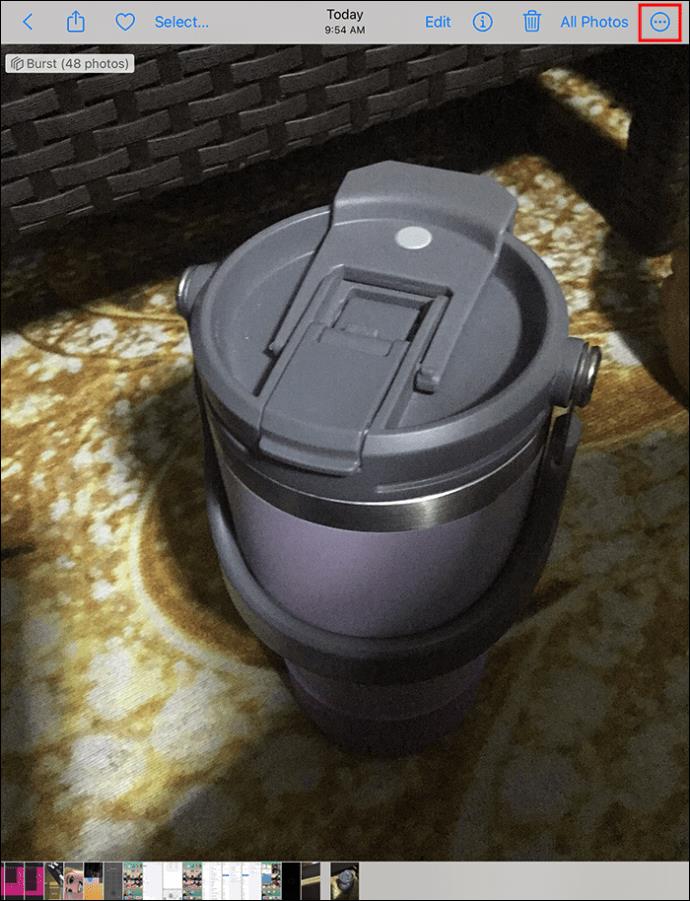
- Επιλέξτε "Διπλότυπο".

- Επιλέξτε "Διπλότυπο ως ακίνητη φωτογραφία". Θα δημιουργηθεί μια ακίνητη εικόνα, αλλά η Ζωντανή Φωτογραφία θα παραμείνει.
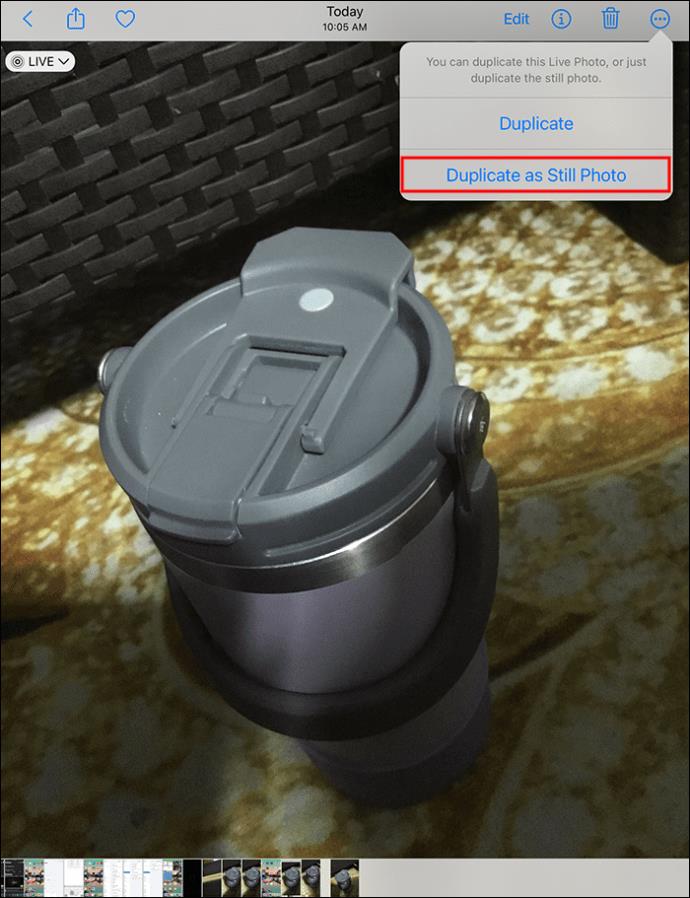
- Για να ελευθερώσετε χώρο στη συσκευή σας, διαγράψτε τη Ζωντανή φωτογραφία.
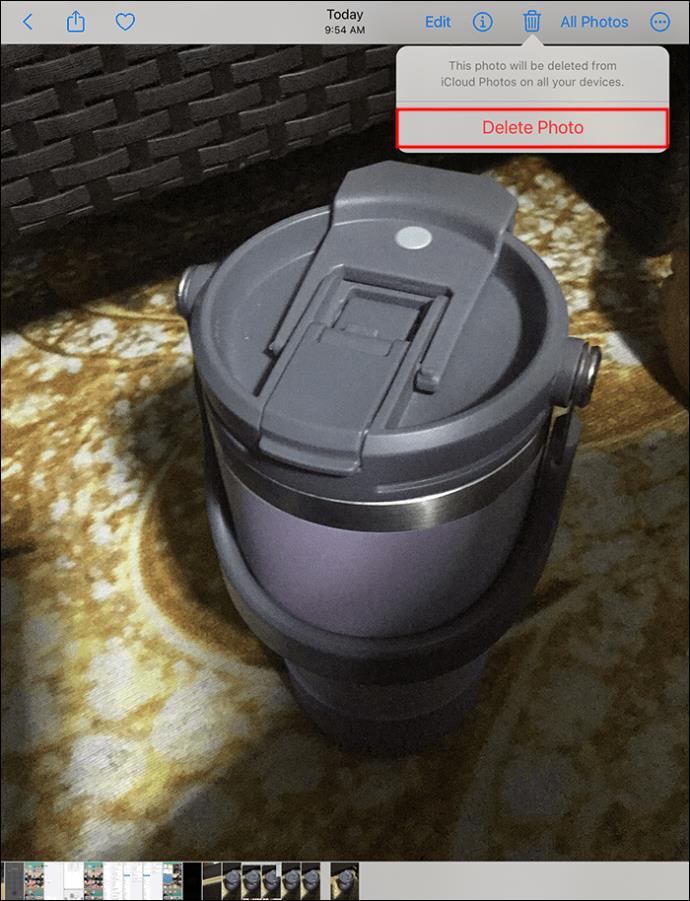
Για να δημιουργήσετε μια βασική φωτογραφία από τη Ζωντανή φωτογραφία σας που μπορείτε επίσης να μοιραστείτε, κάντε το εξής:
- Αναζητήστε τη Ζωντανή Φωτογραφία στη βιβλιοθήκη της εφαρμογής Photos.
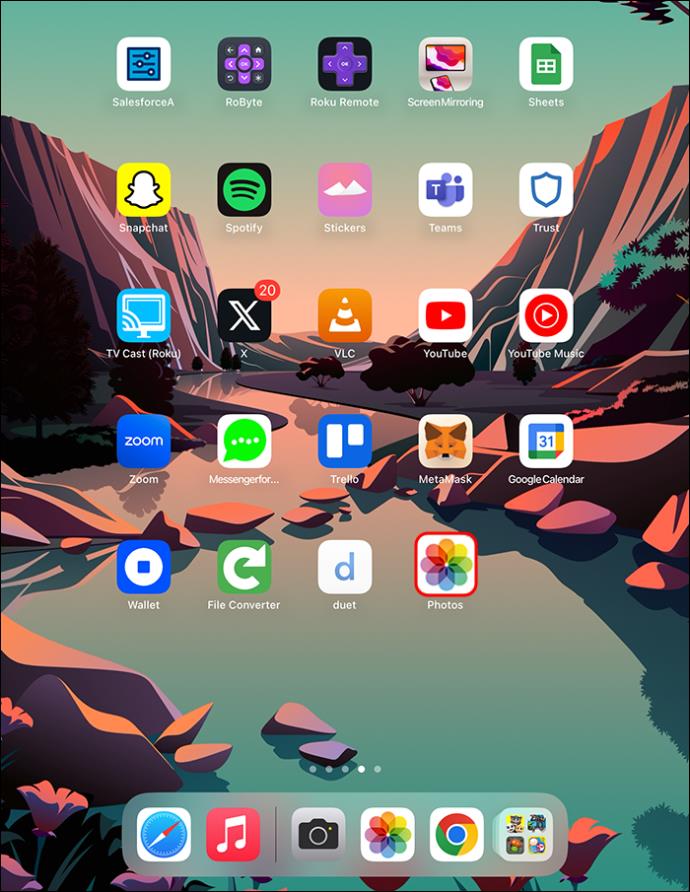
- Επιλέξτε "Διπλότυπο".
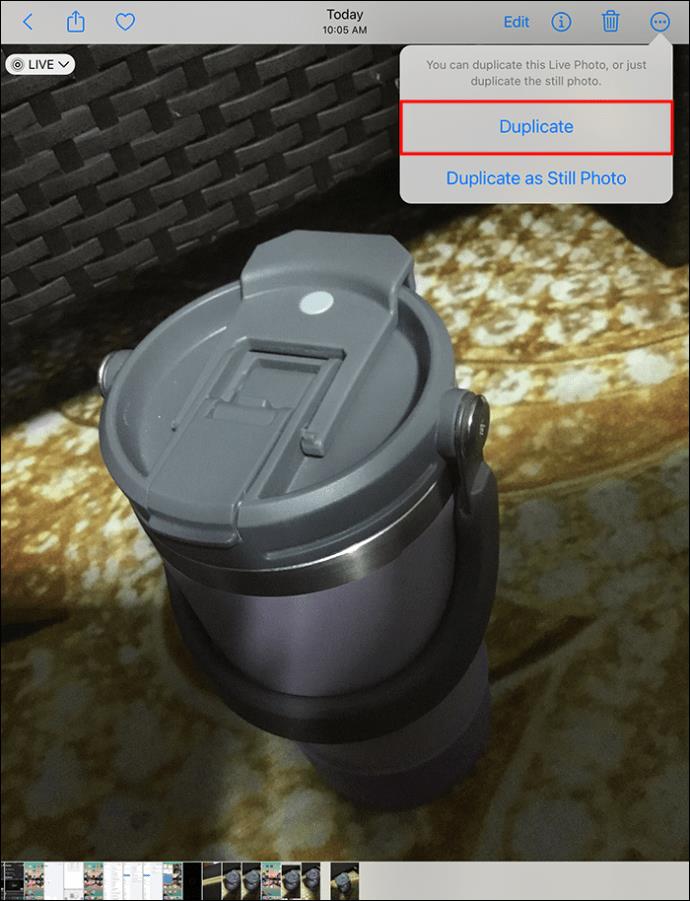
- Πατήστε «Επεξεργασία».

- Κάντε κλικ στο «Ζωντανή φωτογραφία», μετά επιλέξτε ένα πλαίσιο και επιλέξτε «Δημιουργία βασικής φωτογραφίας».
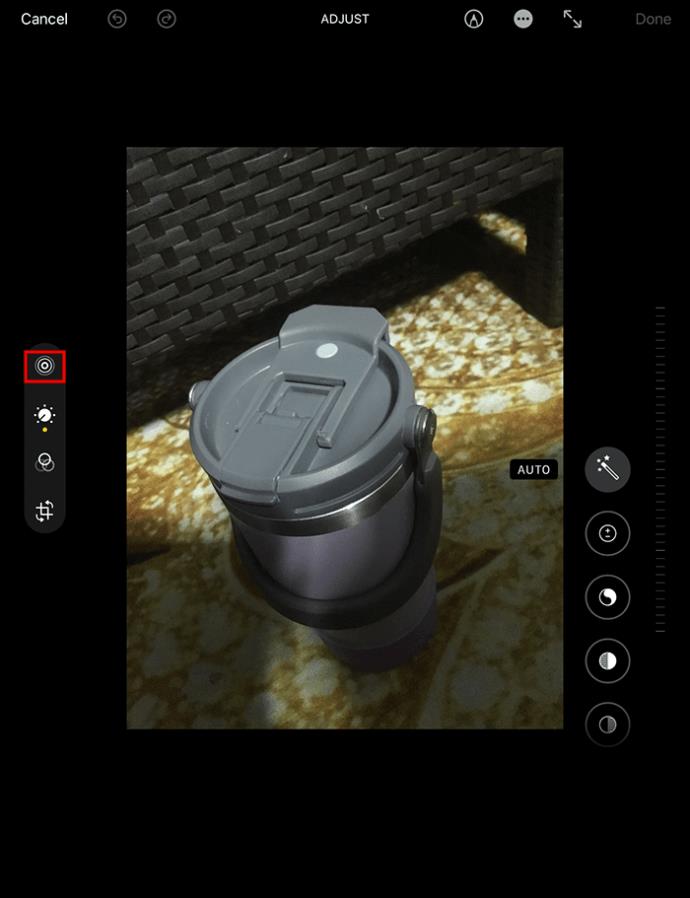
- Πατήστε "Τέλος" και το πλαίσιο που επιλέξατε από τη Ζωντανή φωτογραφία θα μετατραπεί σε ακίνητη φωτογραφία.
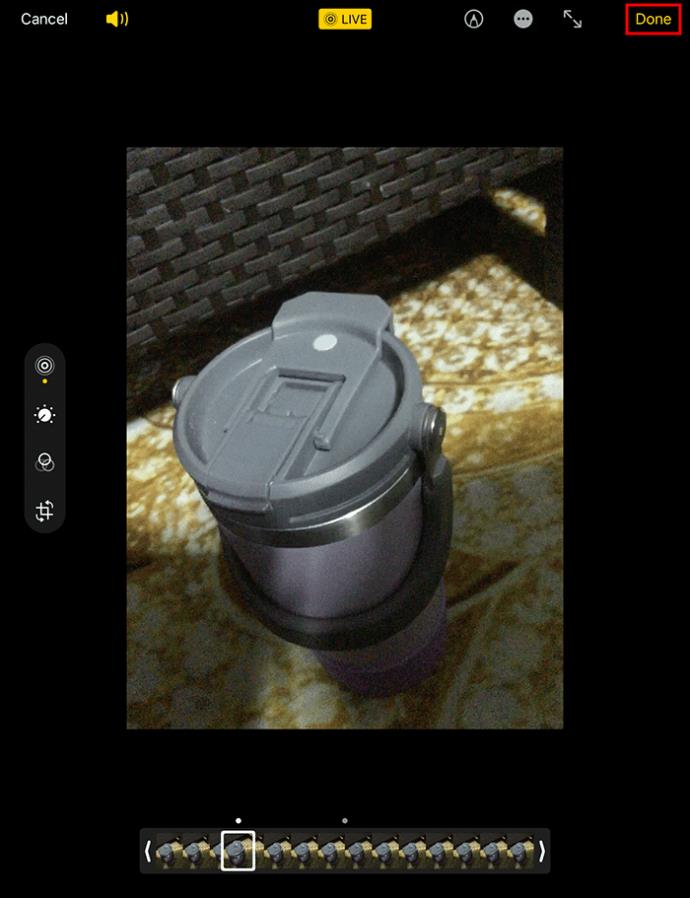
Χρησιμοποιήστε τη Σημείωση για να μετατρέψετε ζωντανές φωτογραφίες σε ακίνητες φωτογραφίες
Μπορείτε να μοιραστείτε ή να αποθηκεύσετε μια φωτογραφία απευθείας από την εφαρμογή Φωτογραφίες σε iPad ή iPhone σε μια Σημείωση. Δείτε πώς μπορείτε να τοποθετήσετε μια Ζωντανή Φωτογραφία σε μια Σημείωση και να την αποθηκεύσετε ως εικόνα για να αποκτήσετε μια ακίνητη έκδοση της Ζωντανής φωτογραφίας σας.
- Ανοίξτε τη ζωντανή φωτογραφία σας στις "Φωτογραφίες".
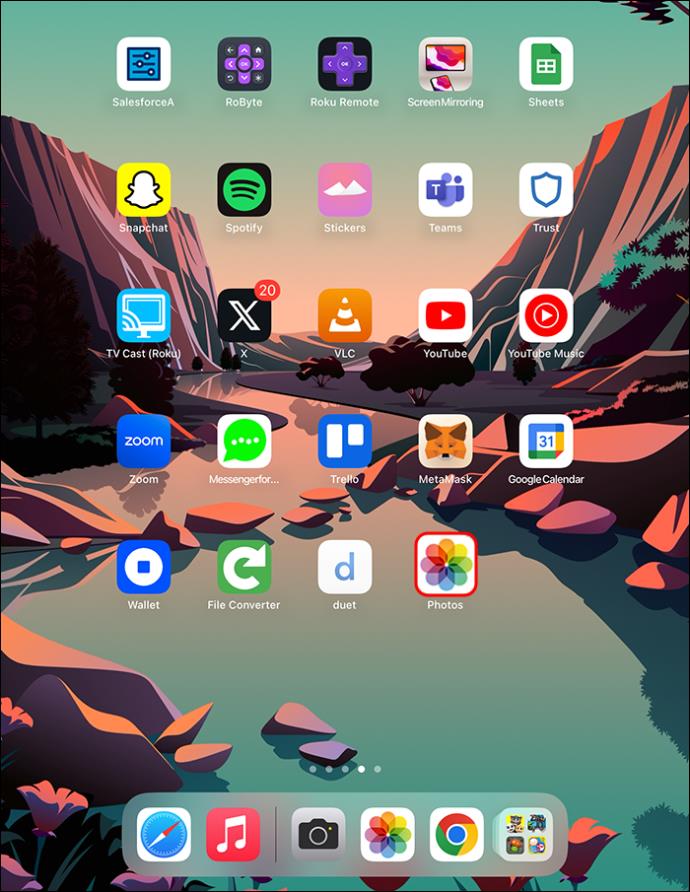
- Κάντε κλικ στο «Κοινή χρήση».

- Από τη λίστα εφαρμογών, επιλέξτε "Σημειώσεις".
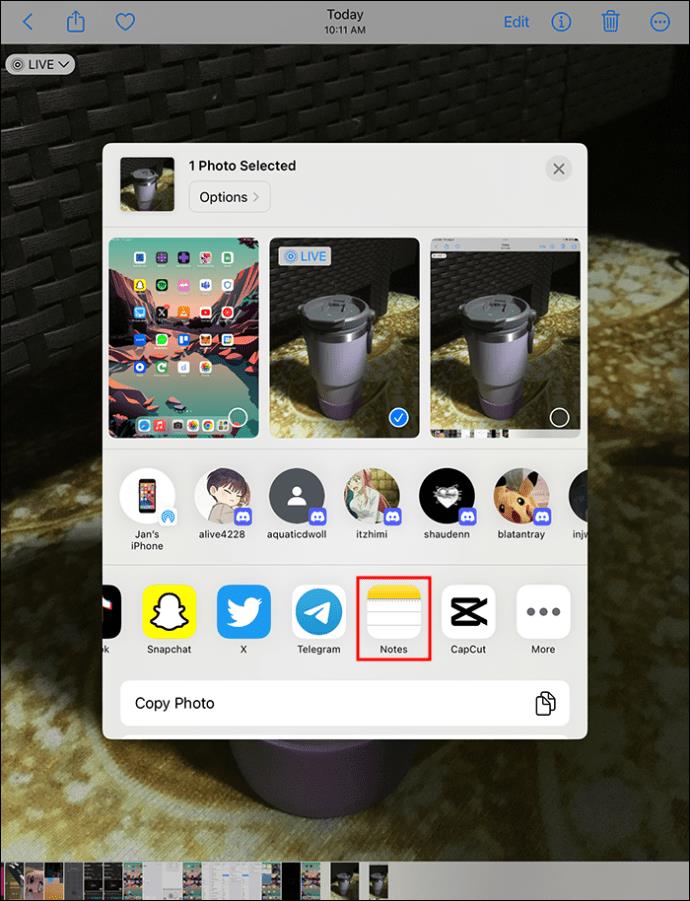
- Κάντε κλικ στο «Αποθήκευση».
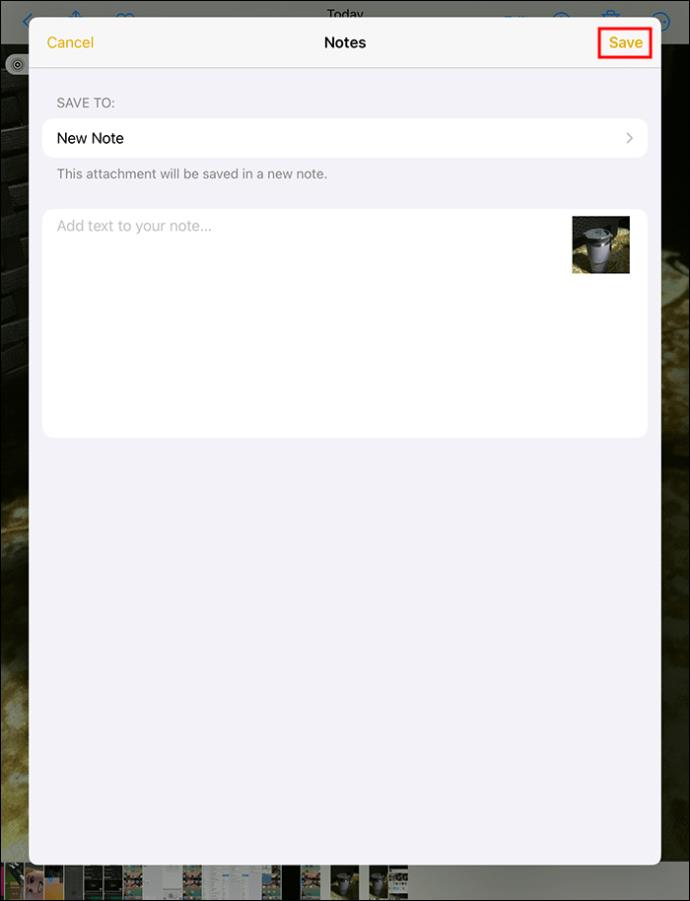
- Επιλέξτε τη φωτογραφία και μετά κάντε κλικ στο «Κοινή χρήση» Πατήστε «Αποθήκευση εικόνας» η Ζωντανή φωτογραφία σας θα αποθηκευτεί στις Φωτογραφίες ως ακίνητη φωτογραφία.
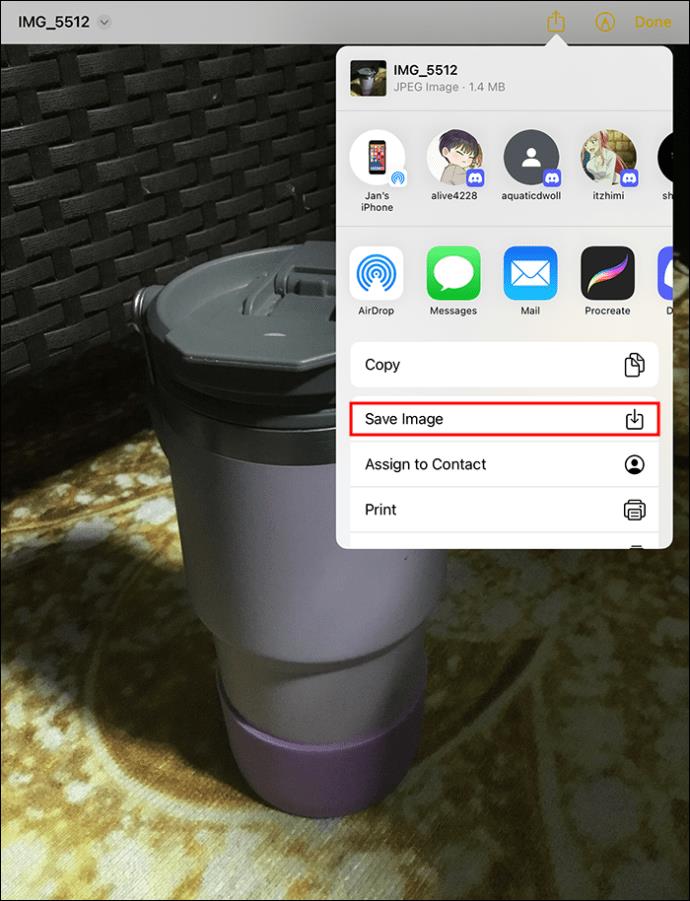
Χρησιμοποιήστε την Επιλογή κοινής χρήσης στις Φωτογραφίες Google
Εάν μοιραστείτε τη Ζωντανή φωτογραφία σας στο Google Photos και στη συνέχεια την αποθηκεύσετε σε αρχεία, θα αποθηκευτεί ως ακίνητη φωτογραφία. Δείτε πώς να το κάνετε αυτό:
- Στο iPad ή το iPhone σας, ανοίξτε το "Google Photos".
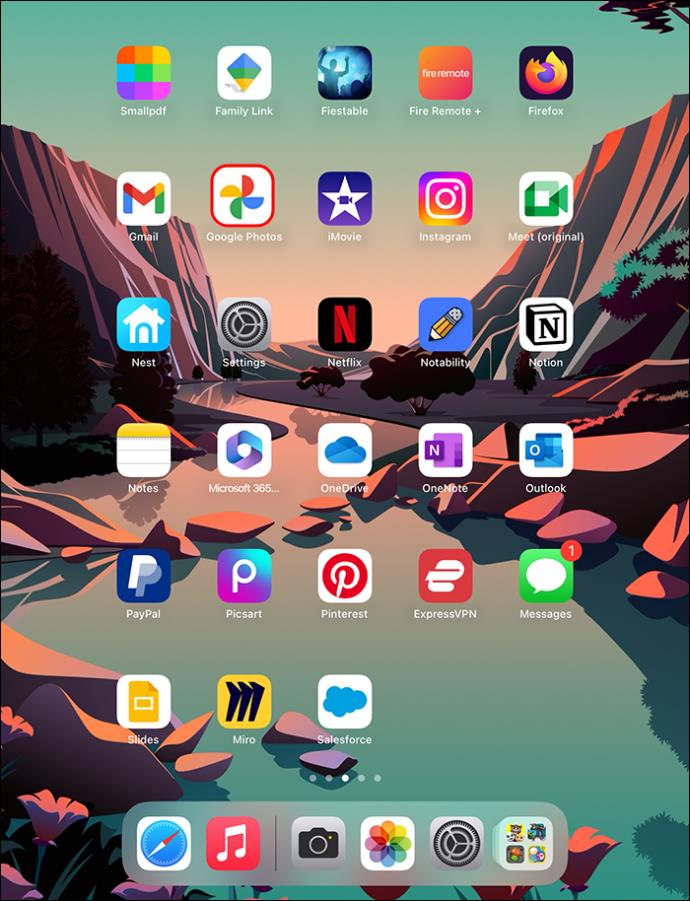
- Βρείτε τη Ζωντανή Φωτογραφία και επιλέξτε "Κοινή χρήση".
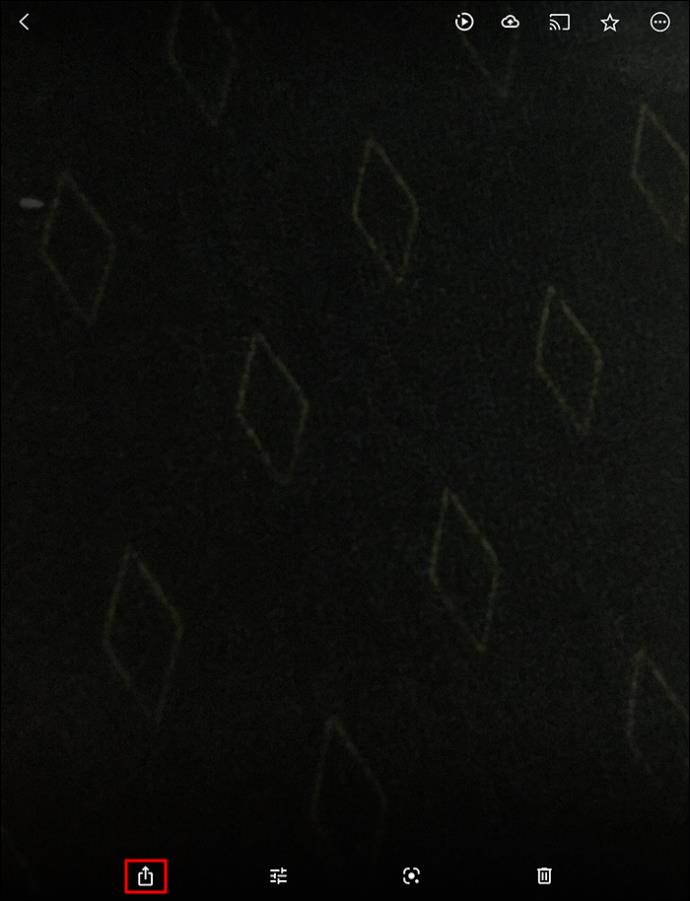
- Κάντε κλικ στο «Κοινή χρήση σε» και μετά στο «Αποθήκευση στα αρχεία». Επιλέξτε έναν προορισμό και, στη συνέχεια, αποθηκεύστε τη φωτογραφία.
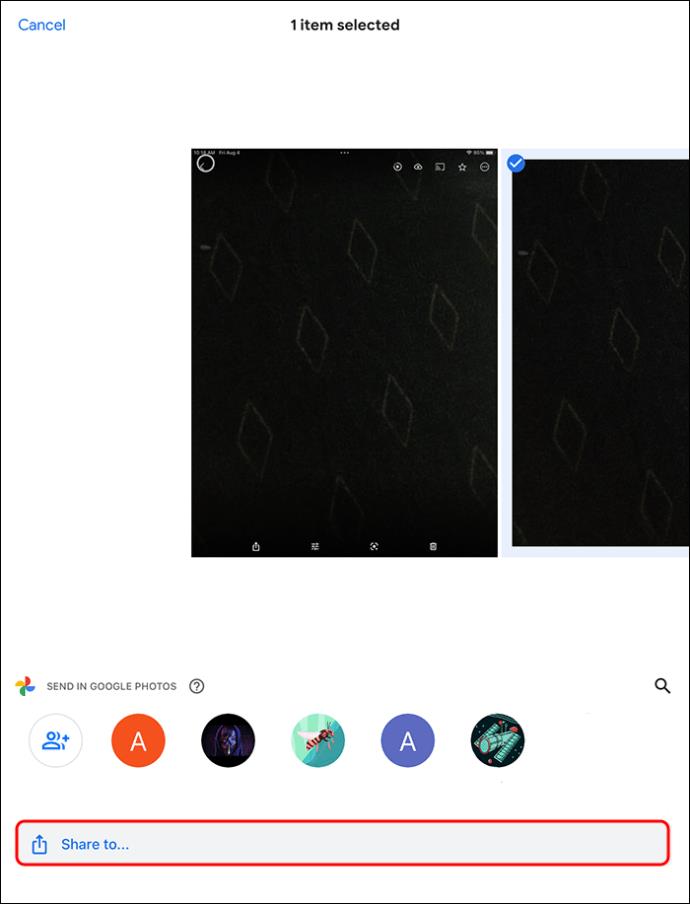
- Ανοίξτε το "Files" και ανοίξτε την εικόνα που μόλις αποθηκεύσατε.
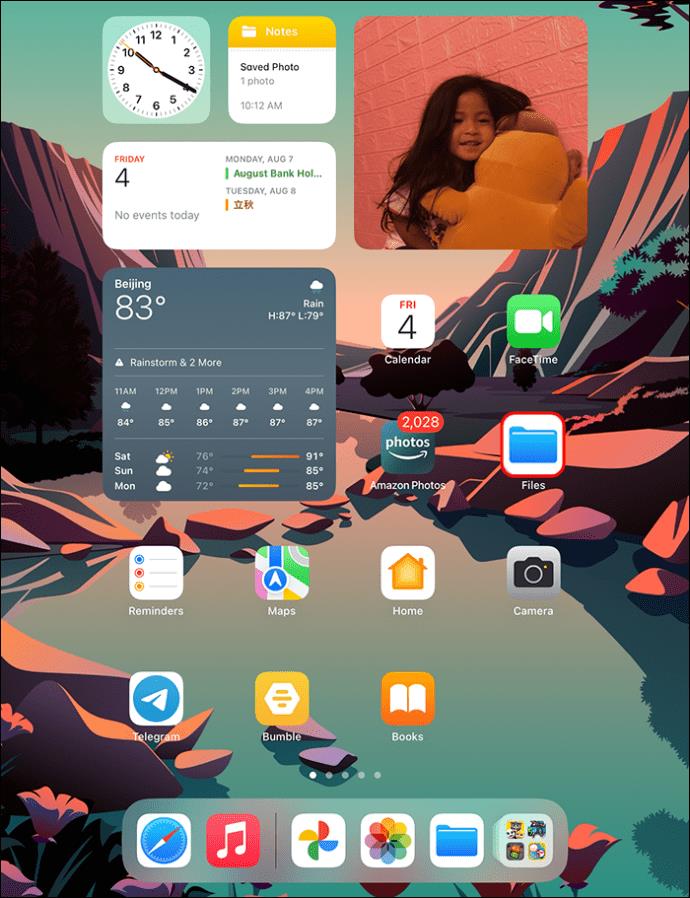
- Κάντε κλικ στο «Κοινή χρήση».
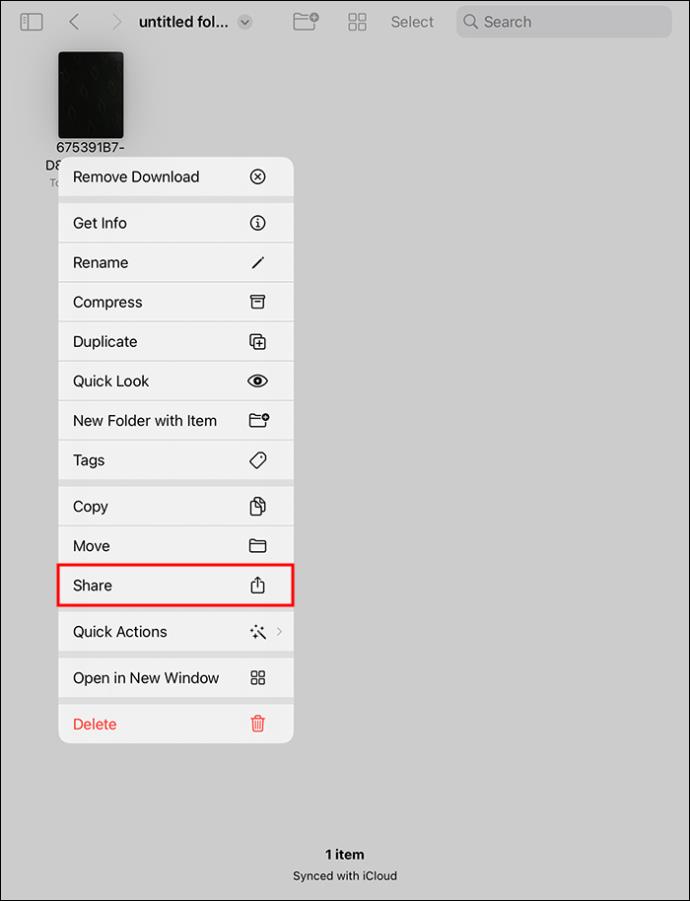
- Επιλέξτε «Αποθήκευση εικόνας» και η εικόνα θα αποθηκευτεί στη συλλογή σας.
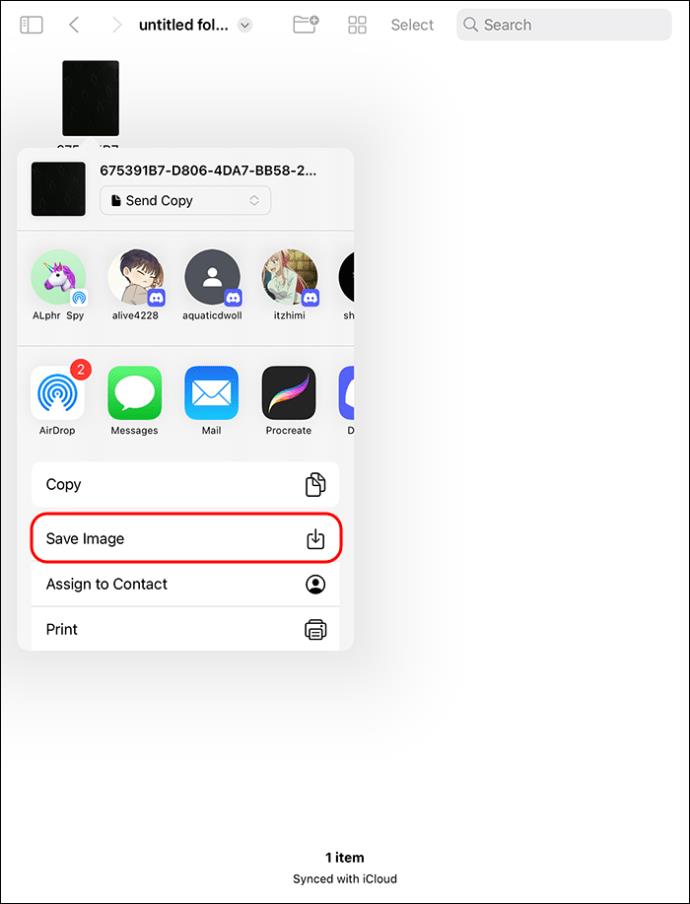
Απενεργοποίηση ζωντανών φωτογραφιών
Η λειτουργία Live Photos έχει οριστεί ως προεπιλογή στα iPad και προσθέτει κίνηση στις φωτογραφίες σας, δίνοντάς τους ζωή. Χρησιμοποιώντας αυτήν τη δυνατότητα, μπορείτε να δημιουργήσετε εκπληκτικές εικόνες μεγάλης έκθεσης. Ωστόσο, μπορεί να μην θέλετε οι φωτογραφίες σας να είναι ζωντανές φωτογραφίες και να προτιμάτε να δημιουργείτε ακίνητες εικόνες. Ευτυχώς, μπορείτε να μετατρέψετε υπάρχουσες Ζωντανές Φωτογραφίες σε φωτογραφίες με διάφορους τρόπους ή απλώς να απενεργοποιήσετε τη λειτουργία όπως απαιτείται.
Προτιμάτε Live Photos ή στατικές εικόνες; Δοκίμασες να μετατρέψεις Live Photos; Ενημερώστε μας στα σχόλια παρακάτω.